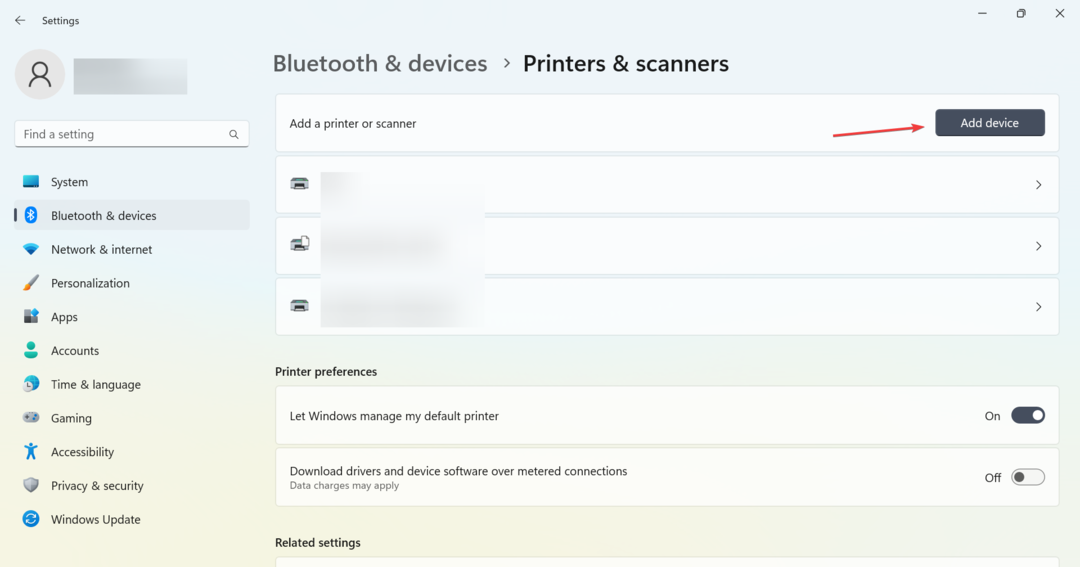最初に Windows Update トラブルシューティング ツールを実行する必要があります
- 一部の読者は 0x80042001 エラーに直面し、更新を正常に完了できなくなります。
- ほとんどのユーザーにとって、更新コンポーネントの問題が原因でエラーが発生するため、これらのコンポーネントをリセットすると効果的です。

バツダウンロードファイルをクリックしてインストール
- Fortect をダウンロードしてインストールする あなたのPC上で。
- ツールのスキャン プロセスを開始する 問題の原因である破損したファイルを探します。
- を右クリック 修理開始 コンピューターのセキュリティとパフォーマンスの問題を解決します。
- Fortect がダウンロードされました 0 今月の読者。
Windows アップデートにはセキュリティ修正とパッチが付属していますが、0x80042001 エラーなどのアップデートの問題により、プロセスを正常に実行できません。
エラーが発生したばかりの場合、この記事では最適な解決策を案内し、エラーに直面する可能性のある理由を示します。
0x80042001 更新エラーが発生するのはなぜですか?
エラーに直面したユーザーから、次のいずれかが Windows 11 デバイスでエラーを引き起こす可能性があることがわかりました。
- 更新サービス エラー – あなたの 更新サービスが実行されていません 正しく実行されていないか、まったく実行されていない可能性があります。
- システムファイルの破損 – ほとんどのユーザー 不正なシステム ファイル 特に破損したファイルがファイルの更新に不可欠な場合は、エラーが発生する可能性があります。
以下の解決策は、エラーの修正に役立ちます。
0x80042001 Windows Update エラーを修正するにはどうすればよいですか?
主な解決策に入る前に、次の 2 つの回避策を試してください。
- デバイスを再起動します – 再起動後、問題のあるプロセスの一部がシャットダウンする可能性があり、これによりエラーが自動的に修正されます。
- ウイルス対策を無効にする –一部の読者は、ウイルス対策が更新プロセスを妨害する可能性があることに気付きました. プロセスの実行中に無効にすると、問題が解決する場合があります。
上記の解決策を試してもうまくいかない場合は、以下の詳細な手順に進んでください。
1. アップデートのトラブルシューティング ツールを実行する
- プレス ウィンドウズ + 私 を開くには 設定 アプリ。
- 右側のペインで、 トラブルシューティング.

- 選択する その他のトラブルシューティング.

- クリックしてください 走る オプション Windows アップデートをクリックし、プロンプトに従ってトラブルシューティング プロセスを完了します。

- トラブルシューティング ツールの実行が完了したら、推奨事項を適用し、0x80042001 更新エラーが修正されていることを確認します。
2. Windows Update コンポーネントをリセットする
- プレス ウィンドウズ + R、 タイプ コマンド、そしてヒット コントロール + シフト + 入力.

- 次のスクリプトを入力して、Windows 更新コンポーネントを停止し、 入力 それぞれの後。
ネットスタート wauservネットストップcryptSvcネットストップビットnet stop msiserver
- 名前を変更するには ソフトウェア配布 と キャットルート2 次のスクリプトを入力して押すだけです。 入力 それぞれの後。
ren C:\Windows\SoftwareDistribution SoftwareDistribution.oldren C:\Windows\System32\catroot2 Catroot2.old
- 以下のスクリプトを実行して、停止したサービスを再起動します。
net start wauservnet start cryptSvcネットスタートビットnet start msiserver
- これでコンピュータを再起動できます。
- 最後に、0x80042001 Windows 更新エラーが修正されたことを確認します。
- 修正: Windows のアップグレードが 0x4005(16389) エラーで失敗した
- MSVCP140_1.dll が見つかりませんでした: このエラーを修正する 6 つの方法
- Fsulgk.sys BSoD: Windows 10 & 11 でそれを修正する 5 つの方法
- Gds32.dll の読み込みに失敗したか、見つからない: 3 つの修正方法
- Winscard.dll: 欠落している場合の置換方法
3. 破損したシステム ファイルを修復する
- プレス ウィンドウズ + R、 タイプ コマンド、そしてヒット コントロール + シフト + 入力.

- 以下のスクリプトを入力して、 入力 鍵。
sfc /スキャンナウ - 処理には時間がかかる場合があります。 修復が必要な場合は画面の指示に従い、0x80042001 エラーが修正されたことを確認します。
この Windows Update エラーは比較的簡単に修正でき、通常はいくつかの手順を実行する必要があります。
また、これらのソリューションは特定の順序で書かれていないことに注意してください。 そのため、状況に最も適していると思われる修正から始めるのが最善です。
最後に、以下にコメントして、どのソリューションがあなたのためにそれを行ったかをお知らせください.
まだ問題が発生していますか?
スポンサー
上記の提案で問題が解決しない場合は、コンピュータでさらに深刻な Windows の問題が発生する可能性があります。 次のようなオールインワン ソリューションを選択することをお勧めします。 フォートテクト 効率的に問題を解決します。 インストール後、 表示&修正 ボタンを押す 修復を開始します。